Daptar eusi
Tutorial ngajelaskeun cara ngagunakeun fitur Excel Subtotal pikeun otomatis nyimpulkeun, ngitung atawa rata-rata grup sél anu béda. Anjeun oge bakal diajar kumaha cara mintonkeun atawa nyumputkeun detil subtotal, ngan nyalin baris subtotal, jeung kumaha carana miceun subtotal.
Lembar kerja anu loba data mindeng bisa katingali cluttered tur hésé ngarti. Kabeneran, Microsoft Excel nyayogikeun fitur Subtotal anu kuat anu ngamungkinkeun anjeun gancang nyimpulkeun grup data anu béda sareng ngadamel outline pikeun lembar kerja anjeun. Mangga klik tumbu di handap ieu pikeun neuleuman detilna.
Naon Subtotal dina Excel?
Sacara umum, subtotal nyaéta jumlah tina sakumpulan angka, nyaéta lajeng ditambahkeun kana set angka sejen pikeun nyieun total grand.
Dina Microsoft Excel, fitur Subtotal teu diwatesan ngan jumlah subset tina nilai dina set data. Éta ngamungkinkeun anjeun ngakelompokkeun sareng nyimpulkeun data anjeun nganggo SUM, COUNT, AVERAGE, MIN, MAX sareng fungsi anu sanés. Salaku tambahan, éta nyiptakeun hirarki grup, anu katelah outline, anu ngamungkinkeun anjeun ningalikeun atanapi nyumputkeun detil pikeun unggal subtotal, atanapi ngan ukur ningali ringkesan subtotal sareng total total.
Contona, ieu kumaha cara subtotal Excel anjeun tiasa siga kieu:
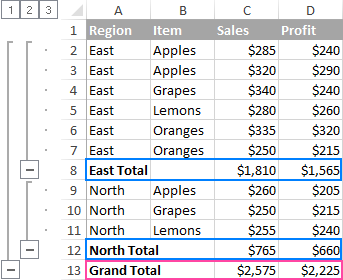
Kumaha cara nyelapkeun subtotal dina Excel
Pikeun gancang nambahkeun subtotal dina Excel, laksanakeun léngkah-léngkah ieu.
1. Atur data sumber
Fitur Excel Subtotalka grup Home > Edit , teras klik Panggihan & amp; Pilih > Go to Special…
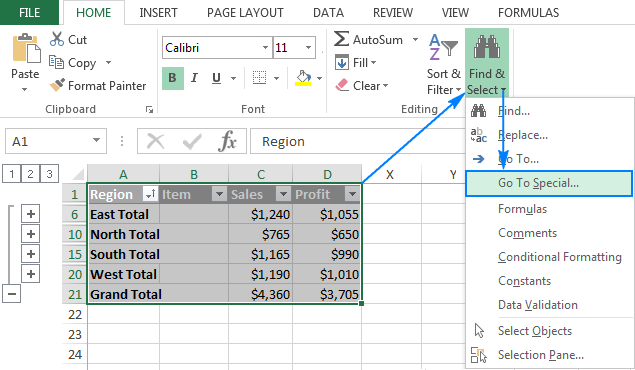
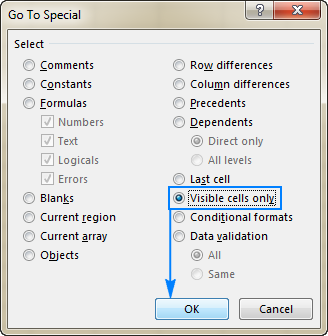
Tip. Gantina nganggo fitur Go To Special , anjeun tiasa pencét Alt + ; pikeun milih ukur sél nu katingali.
Rengse! Hasilna, anjeun ngan kasimpulan data disalin kana lembar kerja sejen. Perhatikeun, metoda ieu nyalin nilai subtotal sanes rumus:
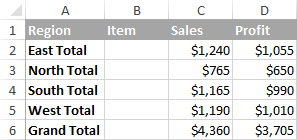
Tip. Anjeun tiasa nganggo trik anu sami pikeun ngarobih format sadaya subtotal baris dina hiji waktos.
Kumaha cara ngarobah subtotal
Pikeun gancang ngarobah subtotal nu geus aya, laksanakeun kieu:
- Pilih sél subtotal mana wae.
- Pindah ka Data tab, teras klik Subtotal .
- Dina Subtotal kotak dialog, jieun perobahan nu mana wae nu Anjeun hoyong pertain ka kolom konci, fungsi kasimpulan jeung nilai. janten subtotal.
- Pastikeun kotak Ganti subtotal ayeuna dipilih.
- Klik OK.
Catetan. Upami sababaraha subtotal ditambahkeun pikeun set data anu sami, éta henteu tiasa diédit. Hiji-hijina jalan nyaéta mupus sadaya subtotal anu aya, teras selapkeundeui.
Kumaha carana miceun subtotal dina Excel
Pikeun miceun subtotal, tuturkeun léngkah ieu:
- Pilih sél mana wae dina rentang subtotal.
- Pindah ka Data tab > Outline grup, teras klik Subtotal .
- Dina kotak dialog Subtotal , klik Tombol Pupus Sadayana .
Ieu bakal ngahapus grup data anjeun sareng mupus sadaya subtotal anu aya.
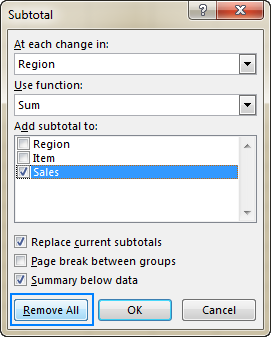
Salian ti Subtotal Excel fitur nu inserts subtotals otomatis, aya "manual" cara pikeun nambahkeun subtotals dina Excel - ku ngagunakeun fungsi SUBTOTAL. Eta nyadiakeun leuwih versatility, sarta tutorial numbu di luhur nembongkeun sababaraha trik mangpaat.
meryogikeun yén sumber data disusun dina urutan anu leres sareng henteu kedah ngandung baris kosong.Janten, sateuacan nambihan subtotal, pastikeun pikeun nyortir kolom anu anjeun hoyong ngagolongkeun data anjeun. ku. Cara panggampangna pikeun ngalakukeun ieu, nyaéta klik tombol Filter dina tab Data , teras klik panah saringan, teras pilih nyortir A ka Z atanapi Z ka A:
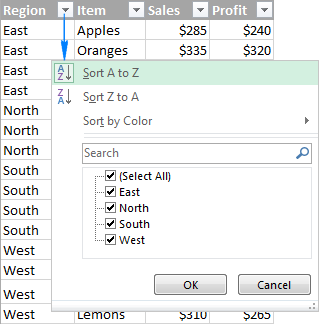
Pikeun miceun sél kosong tanpa ngarusak data anjeun, mangga tuturkeun pituduh ieu: Kumaha mupus sadaya baris kosong dina Excel.
2. Tambahkeun subtotal
Pilih sél mana wae dina susunan data anjeun, buka tab Data > Outline , teras klik Subtotal .

Tip. Upami anjeun hoyong nambihan subtotal ngan pikeun sababaraha bagian tina data anjeun, pilih rentang anu dipikahoyong sateuacan ngaklik tombol Subtotal .
3. Nangtukeun pilihan subtotal
Dina kotak dialog Subtotal, tangtukeun tilu hal utama - kolom mana pikeun dikelompokkeun, fungsi kasimpulan naon anu dianggo, sareng kolom mana anu ka subtotal:
- Dina Dina unggal parobahan dina kotak , pilih kolom nu ngandung data nu rék dikelompokkeun ku anjeun.
- Dina Kotak Pungsi Paké , pilih salah sahiji pungsi di handap ieu. :
- Jumlah - tambahkeun angka.
- Itung - ngitung sél nu teu kosong (ieu bakal nyelapkeun rumus Subtotal jeung fungsi COUNTA).
- Rata-rata - ngitung rata-rata tina angka.
- Max - mulangkeun panggedenanilai.
- Min - mulangkeun nilai pangleutikna.
- Produk - ngitung produk sél.
- Itung Nomer - ngitung sél anu ngandung angka (ieu bakal ngalebetkeun rumus Subtotal sareng fungsi COUNT).
- StdDev - ngitung simpangan baku hiji populasi dumasar kana sampel angka.
- StdDevp - mulangkeun simpangan baku dumasar kana sakabéh populasi angka.
- Var - estimasi varian populasi dumasar kana sampel angka.
- Varp - estimasi varian populasi dumasar kana sakabéh populasi angka.
- Dina Tambahkeun subtotal ka , pilih kotak centang pikeun tiap kolom anu anjeun hoyong subtotal.
Dina conto ieu, urang ngagolongkeun data dumasar kana Wilayah kolom, sarta gunakeun pungsi SUM kana jumlah total dina kolom Penjualan jeung Kauntungan .
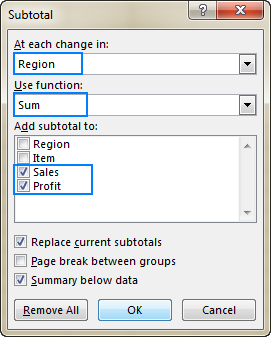
Salian ti éta, anjeun bisa pilih salah sahiji pilihan di handap ieu:
- Pikeun nyelapkeun pegat halaman otomatis saatos unggal subtotal, pilih Page brea k antara grup kotak.
- Pikeun mintonkeun baris kasimpulan di luhur baris detil, kosongkeun kotak Ringkesan di handap data . Pikeun mintonkeun baris kasimpulan di handap baris detil, pilih kotak centang ieu (biasana dipilih sacara standar).
- Pikeun nimpa subtotal nu aya, tetep kotak Ganti subtotal ayeuna dipilih, lamun henteu, hapus ieu. kotak.
Ahirna, klik tombol OK . Thesubtotal bakal muncul di handap unggal grup data, sarta total grand bakal ditambahkeun kana tungtung tabel.

Sanggeus subtotal diselapkeun dina lembar kerja anjeun, maranéhna bakal otomatis ngitung deui sakumaha Anjeun ngédit data sumber.
Tip. Lamun subtotal jeung grand total teu diitung deui, pastikeun pikeun nyetel workbook Anjeun pikeun otomatis ngitung rumus ( File > Options > Rumus > Pilihan itungan > Itungan Workbook > Otomatis ).
3 hal anu anjeun kedah terang ngeunaan fitur Excel Subtotal
Excel Subtotal pohara kuat sareng serbaguna, sareng dina waktos anu sami mangrupikeun fitur anu khusus dina hal cara ngitung data. Di handap, anjeun bakal mendakan katerangan lengkep ngeunaan spésifisitas Subtotal.
1. Ngan baris katempo nu disubtotal
Intina, Excel Subtotal ngitung niléy dina sél nu katempo jeung teu malire baris disaring. Sanajan kitu, eta ngawengku nilai dina baris disumputkeun ku cara manual, nyaéta baris disumputkeun ku maké paréntah Sumputkeun Baris dina tab Home > Sél grup > Format > Sumputkeun & Buka nyumputkeun , atanapi ku ngaklik katuhu baris, teras klik Sumputkeun . Sababaraha paragraf di handap ieu ngajelaskeun téknis.
Nerapkeun fitur Subtotal dina Excel sacara otomatis nyiptakeun rumus SUBTOTAL anu ngalakukeun jinis itungan khusus sapertos jumlah, cacah, rata-rata, jsb.fungsi dihartikeun ku angka dina argumen kahiji (function_num) nu kagolong kana salah sahiji set handap:
- 1 - 11 malire sél disaring-kaluar, tapi kaasup baris disumputkeun sacara manual.
- 101 - 111 malire sakabeh baris disumputkeun (disaring kaluar jeung disumputkeun ku cara manual).
Fitur Excel Subtotal nyelapkeun rumus jeung fungsi nomer 1-11.
Dina conto di luhur, nyelapkeun subtotal sareng fungsi Sum nyiptakeun rumus ieu: SUBTOTAL(9, C2:C5) . Dimana 9 ngagambarkeun fungsi SUM, sareng C2:C5 mangrupikeun grup sél pangheulana kana subtotal.
Upami anjeun nyaring, sebutkeun, Lemon sareng Jeruk , aranjeunna bakal otomatis dipiceun tina subtotal. Nanging, upami anjeun nyumputkeun barisan éta sacara manual, éta bakal kalebet kana subtotal. Gambar di handap ieu ngagambarkeun bédana:
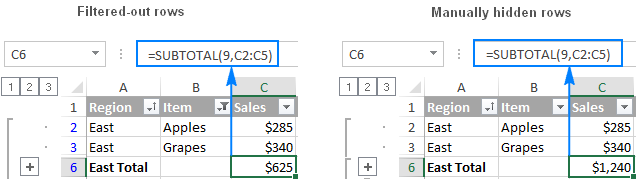
Pikeun ngaluarkeun baris disumputkeun sacara manual sahingga ukur sél nu katingali anu diitung, modifikasi rumus Subtotal ku cara ngaganti nomer pungsi. 1-11 kalayan nomer 101-111 anu saluyu.
Dina conto urang, ngan ukur jumlah sél anu katingali teu kalebet baris disumputkeun sacara manual, robih SUBTOTAL( 9 ,C2:C5) kana SUBTOTAL( 109 ,C2:C5):
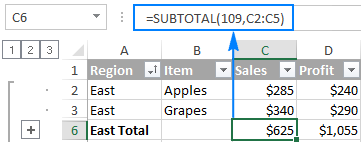
Pikeun inpormasi lengkep ngeunaan ngagunakeun rumus Subtotal dina Excel, mangga tingali tutorial fungsi SUBTOTAL.
2. Grand total diitung tina data aslina
Fitur Excel Subtotal ngitung total grand tina data aslina, lain tinanilai subtotal.
Misalna, ngasupkeun subtotal jeung fungsi Rata-rata ngitung Grand Average salaku rata-rata arithmetic tina sakabéh nilai aslina dina sél C2:C19, ngalalaworakeun nilai dina baris subtotal. Bandingkeun waé screenshot ieu pikeun ningali bédana:
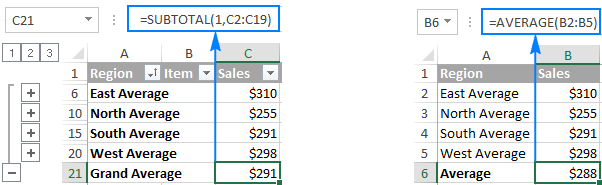
3. Subtotal henteu sayogi dina tabel Excel
Upami tombol Subtotal warna abu-abu dina pita anjeun, maka kamungkinan anjeun damel sareng tabel Excel. Kusabab fitur Subtotal teu tiasa dianggo sareng tabel Excel, anjeun kedah ngarobih méja anjeun ka rentang biasa heula. Mangga parios tutorial ieu kanggo léngkah-léngkah anu lengkep: Kumaha ngarobih tabel Excel kana rentang.
Kumaha cara nambihan sababaraha subtotal dina Excel (subtotal bersarang)
Conto sateuacana nunjukkeun kumaha cara nyelapkeun hiji tingkat tina subtotal. Sareng ayeuna, hayu urang teraskeun sareng tambahkeun subtotal pikeun grup jero dina grup luar anu aya. Leuwih spésifikna, urang bakal ngagolongkeun data sampel urang dumasar kana Wilayah heula, terus ngarecahna ku Item .
1. Susun data dumasar sababaraha kolom
Nalika nyelapkeun subtotal bersarang dina Excel, hal anu penting pikeun anjeun nyortir data dina sadaya kolom anu anjeun hoyong kelompokkeun subtotal anjeun. Jang ngalampahkeun ieu, buka tab Data > Asihan & amp; Filter grup, klik tombol Asihan , jeung tambahkeun dua atawa leuwih tingkat asihan:
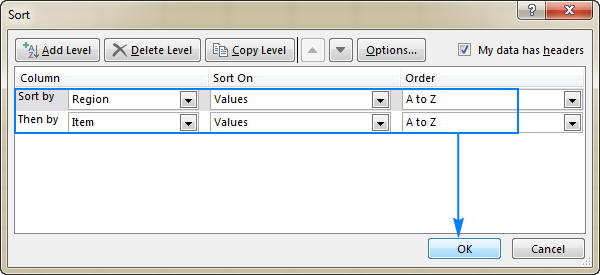
Pikeun rincipitunjuk, mangga tingali Cara nyortir dumasar sababaraha kolom.
Kusabab hasilna, nilai-nilai dina dua kolom kahiji diurutkeun dina urutan abjad:
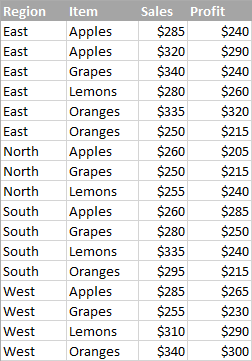
2 . Selapkeun tingkat kahiji tina subtotal
Pilih sél mana wae dina daptar data anjeun, sarta tambahkeun tingkat kahiji, luar, tina subtotal sakumaha ditémbongkeun dina conto saméméhna. Hasilna, anjeun bakal boga Penjualan jeung Kauntungan subtotal per Wilayah :
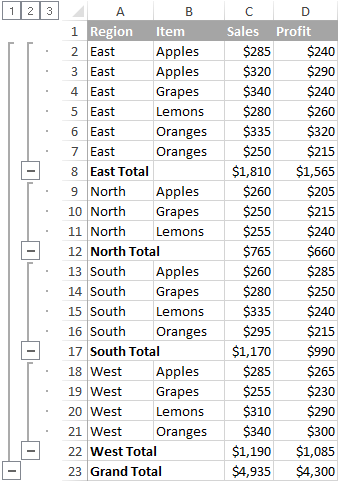
3. Selapkeun tingkat subtotal bersarang
Kalayan subtotal luar ditempatkeun, klik Data > Subtotal deui pikeun nambahkeun tingkat subtotal jero:
- Dina kotak Dina unggal parobahan dina , pilih kolom kadua nu Anjeun hoyong grupkeun data Anjeun.
- Dina kotak Paké fungsi , pilih kasimpulan nu dipikahoyong. fungsina.
- Dina Tambahkeun subtotal ka , pilih kolom nu Anjeun hoyong etang subtotal. Ieu tiasa janten kolom anu sami sareng dina subtotal luar atanapi anu béda.
Ahirna, hapus kotak Ganti subtotal ayeuna . Ieu mangrupikeun titik konci anu nyegah nimpa tingkat luar subtotal.
Malikan deui léngkah ieu pikeun nambihan langkung seueur subtotal bersarang, upami diperyogikeun.
Dina conto ieu, tingkat subtotal jero bakal ngagolongkeun data dumasar kana kolom Item , sareng jumlah nilai dina kolom Penjualan sareng Kauntungan :

Salaku hasilna , Excel bakal ngitung jumlahna pikeun unggal item dina unggal daérah, sapertos anu dipidangkeun dinascreenshot di handap:
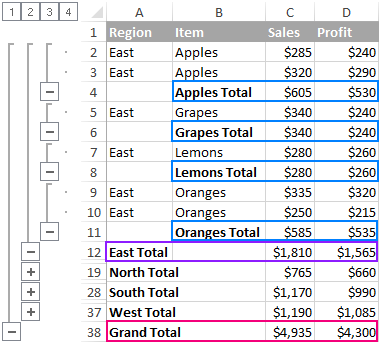
Demi kamar, grup Wilayah Wétan dimekarkeun pikeun mintonkeun subtotal Item nested, jeung 3 grup wewengkon séjén runtuh (bagian di handap ieu ngajelaskeun kumaha carana ngalakukeun ieu: Témbongkeun atawa nyumputkeun rinci subtotal).
Tambahkeun subtotal béda pikeun kolom nu sarua
Nalika ngagunakeun subtotal dina Excel, anjeun teu diwatesan ku ngasupkeun ngan hiji subtotal per kolom. Nyatana, anjeun tiasa nyimpulkeun data dina kolom anu sami sareng saloba fungsi anu anjeun pikahoyong.
Contona, dina tabel sampel kami, salian ti total Wewengkon kami tiasa nampilkeun rata-rata pikeun Penjualan. Kolom sareng Profit :
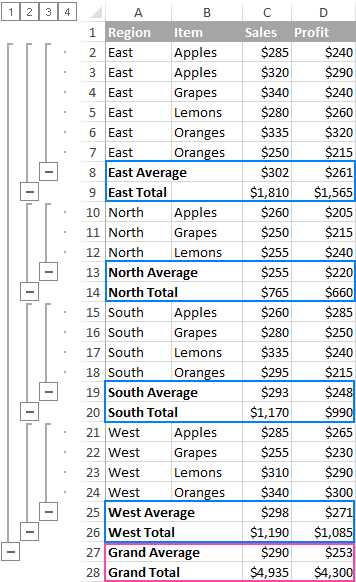
Pikeun kéngingkeun hasil anu sami sareng anu anjeun tingali dina layar di luhur, laksanakeun léngkah-léngkah anu dijelaskeun dina Kumaha nambihan sababaraha subtotal dina Excel. Ngan émut pikeun mupus kotak Ganti subtotal ayeuna unggal waktos anjeun nambihan tingkat subtotal kadua sareng sadayana salajengna.
Kumaha ngagunakeun subtotal dina Excel
Ayeuna anjeun terang kumaha cara ngalakukeun subtotal dina Excel pikeun langsung kéngingkeun kasimpulan pikeun grup data anu béda, tip ieu bakal ngabantosan anjeun kéngingkeun fitur Excel Subtotal dina kadali pinuh anjeun.
Témbongkeun atanapi nyumputkeun detail subtotal
Pikeun mintonkeun kasimpulan data, nyaeta ngan subtotal jeung total grand, klik salah sahiji simbol outline  nu nembongan di belah kénca juru luhur lembar kerja anjeun:
nu nembongan di belah kénca juru luhur lembar kerja anjeun:
- Jumlah1 ngan ukur nunjukkeun jumlah total.
- Jumlah anu terakhir nunjukkeun subtotal sareng nilai individu.
- Antara angka nunjukkeun pangkelompok. Gumantung kana sabaraha subtotal anu anjeun selapkeun dina lembar kerja anjeun, tiasa aya hiji, dua, tilu atanapi langkung di-antara angka dina outline.
Dina conto lembar kerja urang, klik nomer 2 pikeun mintonkeun grup munggaran dumasar Wilayah :

Atawa, klik nomer 3 pikeun mintonkeun subtotals nested ku Item :
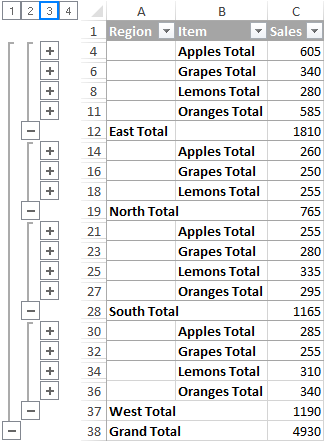
Pikeun mintonkeun atawa nyumputkeun baris data pikeun subtotal individual , paké simbol  jeung
jeung  .
.

Atawa, klik tombol Témbongkeun Rincian jeung Sumputkeun Rincian dina tab Data , dina grup Outline .
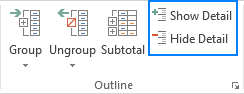
Salin ngan subtotal baris
Sakumaha nu katingali, ngagunakeun Subtotal dina Excel gampang… nepi ka nyalin ngan subtotal ka tempat séjén.
cara paling atra nu datang ka pikiran - mintonkeun subtotals dipikahoyong, lajeng nyalin eta baris ka lokasi sejen - moal jalan! Excel bakal nyalin sareng nempelkeun sadaya baris, sanés ngan ukur baris anu katingali anu kalebet dina pilihan.
Pikeun nyalin ngan ukur baris anu katingali anu ngandung subtotal, laksanakeun léngkah-léngkah ieu:
- Témbongkeun wungkul baris subtotal anu anjeun hoyong tiron nganggo angka garis atanapi simbol tambah sareng minus.
- Pilih sél subtotal mana waé, teras pencét Ctrl+A pikeun milih sadaya sél.
- Kalayan subtotal dipilih. , indit

